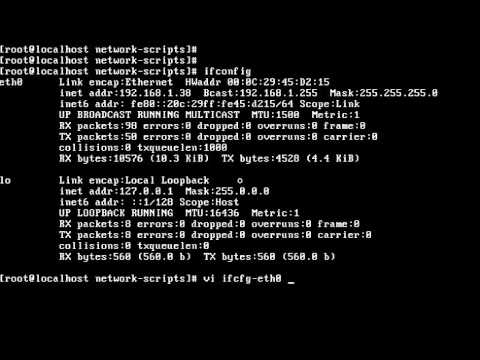
En este tutorial aprenderás cómo configurar la dirección IP y los alias de una tarjeta de red en un sistema operativo Linux. La configuración de la dirección IP es esencial para establecer una conexión de red y los alias son útiles para tener múltiples direcciones IP en una misma tarjeta de red. Con los pasos que te enseñaremos, podrás realizar estas configuraciones de forma sencilla y eficiente. ¡Comencemos!
Mejora la conectividad de tu red con Auto IP Aliasing
Si estás buscando una forma de mejorar la conectividad de tu red, el Auto IP Aliasing puede ser una solución útil. Esta herramienta de Linux te permite asignar múltiples direcciones IP a una sola tarjeta de red, lo que puede mejorar la disponibilidad y la confiabilidad de tus conexiones de red.
El Auto IP Aliasing funciona mediante el uso de direcciones IP virtuales, que se agregan a la tarjeta de red como alias. Esto significa que puedes asignar múltiples direcciones IP a una sola tarjeta de red, lo que te permite crear conexiones de red redundantes y mejorar la disponibilidad de tu red.
Para configurar el Auto IP Aliasing en Linux, debes seguir algunos pasos sencillos. Primero, debes asegurarte de que el kernel de tu sistema tenga habilitado el soporte para IP Aliasing. Si no lo tienes habilitado, puedes hacerlo mediante la compilación del kernel o mediante la instalación de un módulo de kernel.
Una vez que hayas habilitado el soporte para IP Aliasing, debes crear un archivo de configuración para cada dirección IP que desees agregar como alias. Estos archivos se encuentran en el directorio /etc/sysconfig/network-scripts/ y tienen el formato ifcfg-eth0:n, donde n es el número del alias que deseas crear.
Dentro de estos archivos de configuración, debes especificar la dirección IP que deseas asignar como alias, así como la máscara de red y la puerta de enlace predeterminada. También puedes configurar otros parámetros de red, como la velocidad de la tarjeta de red y la configuración de DNS.
Una vez que hayas creado los archivos de configuración para tus direcciones IP virtuales, debes reiniciar la tarjeta de red para aplicar los cambios. Después de reiniciar, puedes usar los comandos ifconfig o ip addr para verificar que tus direcciones IP virtuales se hayan asignado correctamente.
Si sigues los pasos mencionados anteriormente, podrás configurar fácilmente el Auto IP Aliasing en tu sistema Linux y mejorar la confiabilidad y disponibilidad de tus conexiones de red.
Descubre las funciones y usos esenciales del comando IP en Linux
Si eres un usuario de Linux, seguramente ya estás familiarizado con el comando IP. Este es un comando muy útil que te permite configurar y administrar las interfaces de red de tu sistema.
En este artículo, te mostraremos algunas funciones y usos esenciales del comando IP en Linux.
1. Mostrar información de la interfaz de red
Para mostrar información sobre la interfaz de red, puedes utilizar el siguiente comando:
ip address show
Este comando te mostrará una lista de todas las interfaces de red en tu sistema, junto con su dirección IP, máscara de subred, dirección MAC, MTU y otros detalles importantes.
2. Configurar una dirección IP estática
Si deseas configurar una dirección IP estática para una interfaz de red, puedes utilizar el siguiente comando:
ip address add [dirección IP]/[máscara de subred] dev [nombre de la interfaz]
Por ejemplo, si deseas configurar la dirección IP 192.168.0.2 con una máscara de subred de 255.255.255.0 para la interfaz de red eth0, puedes utilizar el siguiente comando:
ip address add 192.168.0.2/24 dev eth0
3. Configurar un alias de interfaz de red
Si deseas configurar un alias de interfaz de red para una interfaz existente, puedes utilizar el siguiente comando:
ip addr add [dirección IP]/[máscara de subred] dev [nombre de la interfaz]:[número de alias]
Por ejemplo, si deseas configurar un alias de la interfaz de red eth0 con la dirección IP 192.168.0.3 y una máscara de subred de 255.255.255.0, puedes utilizar el siguiente comando:
ip addr add 192.168.0.3/24 dev eth0:1
4. Configurar la ruta predeterminada
Si deseas configurar la ruta predeterminada para tu sistema, puedes utilizar el siguiente comando:
ip route add default via [dirección IP del gateway]
Por ejemplo, si deseas configurar la ruta predeterminada para tu sistema con la dirección IP del gateway 192.168.0.1, puedes utilizar el siguiente comando:
ip route add default via 192.168.0.1
Con los comandos mencionados anteriormente, podrás realizar tareas como mostrar información de la interfaz de red, configurar una dirección IP estática, configurar un alias de interfaz de red y configurar la ruta predeterminada. ¡Así que no dudes en utilizar el comando IP para facilitar tu trabajo en Linux!
Descubre cómo encontrar la dirección IP en Arch Linux en unos simples pasos
Si eres usuario de Arch Linux y necesitas encontrar la dirección IP de tu equipo, no te preocupes, es un proceso muy sencillo. En este artículo te explicaremos cómo encontrar la dirección IP en Arch Linux en unos simples pasos.
Para empezar, abre la terminal y ejecuta el siguiente comando:
ip addr
Este comando mostrará toda la información de las interfaces de red de tu equipo, incluyendo la dirección IP. Busca la sección correspondiente a la interfaz de red que estás utilizando, generalmente llamada «enp0s3» o «wlp2s0». La dirección IP se encuentra después de la palabra «inet», y se verá algo como esto:
inet 192.168.1.100/24 brd 192.168.1.255 scope global dynamic enp0s3
En este ejemplo, la dirección IP es «192.168.1.100».
Si necesitas encontrar la dirección IP de una interfaz de red específica, puedes ejecutar el siguiente comando:
ip addr show dev enp0s3
Este comando mostrará la información de la interfaz de red «enp0s3», incluyendo la dirección IP.
Si necesitas encontrar la dirección IP de una interfaz de red específica, utiliza el comando «ip addr show dev [nombre de la interfaz]». Esperamos que este artículo haya sido útil para ti.
Descubre las interfaces activas e inactivas en tu sistema con este comando
Al configurar la tarjeta de red en Linux, es importante conocer las interfaces activas e inactivas en el sistema. Esto te permitirá identificar qué tarjeta de red se está utilizando actualmente y cuáles están disponibles para su uso. Para ello, puedes utilizar el siguiente comando en la terminal:
ifconfig
Este comando mostrará una lista de todas las interfaces de red en el sistema, tanto activas como inactivas. Las interfaces activas estarán marcadas con la etiqueta «UP» y las inactivas con la etiqueta «DOWN». Además, también se mostrarán otras estadísticas de red, como la dirección IP y la máscara de red.
Para configurar una interfaz de red específica, debes utilizar el comando ifconfig seguido del nombre de la interfaz y los parámetros de configuración necesarios. Por ejemplo, si quieres configurar la interfaz «eth0» con la dirección IP «192.168.0.2» y la máscara de red «255.255.255.0», debes ejecutar el siguiente comando:
ifconfig eth0 192.168.0.2 netmask 255.255.255.0
También es posible configurar múltiples direcciones IP para una sola interfaz de red utilizando la opción alias. Por ejemplo, si deseas agregar una segunda dirección IP «192.168.0.3» a la interfaz «eth0», debes ejecutar el siguiente comando:
ifconfig eth0:1 192.168.0.3 netmask 255.255.255.0
El comando ifconfig te permitirá visualizar todas las interfaces disponibles y configurarlas según tus necesidades.
